1、粘贴后,出现类似不整齐的情况,是因为表格中存在隐藏的文本框。

2、先将鼠标置于明显的位置,点击菜单栏的【插入】【文本框】【横排文本框】
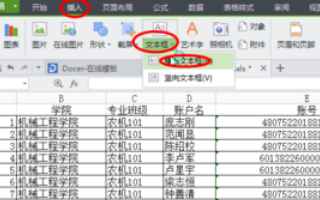
3、这时我们插入了一个文本框。

4、这时你会发现,其它隐藏的文本框都露出了原型。
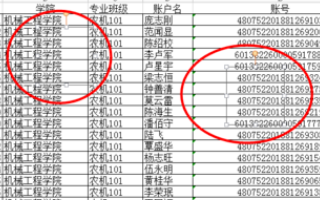
5、删除,这时只需点击键盘Delete删除,再保存即可,工作表中的文本框就全被删除啦。

1、粘贴后,出现类似不整齐的情况,是因为表格中存在隐藏的文本框。

2、先将鼠标置于明显的位置,点击菜单栏的【插入】【文本框】【横排文本框】
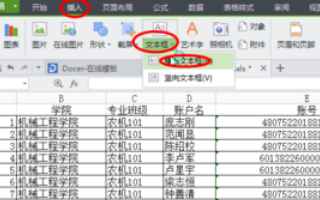
3、这时我们插入了一个文本框。

4、这时你会发现,其它隐藏的文本框都露出了原型。
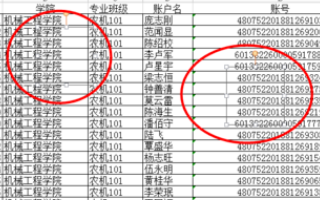
5、删除,这时只需点击键盘Delete删除,再保存即可,工作表中的文本框就全被删除啦。
